Présentation
Il faut comprendre comment fonctionne le système de fichiers Linux. De nombreux débutants ont du mal à gérer leurs serveurs Linux. Ils ont souvent des problèmes parce qu'ils ne savent pas comment modifier les paramètres par défaut ou améliorer les performances de leur système. Le réglage fin de votre serveur vous aidera non seulement à améliorer l'efficacité globale du système, mais également le nombre de requêtes adressées à vos applications, bases de données et fichiers statiques s'améliorera considérablement. Dans ce guide, j'utilise Ubuntu 20.04. Toutes les instructions et commandes sont valables pour tout serveur Linux associé qui utilise le système de conditionnement apt.
Comprendre le système de fichiers Linux
Tout d'abord, nous allons essayer de savoir quel type de système de fichiers avons-nous sur le système. Pour comprendre cela, nous allons écrire la commande suivante :
$ cat /etc/fstab
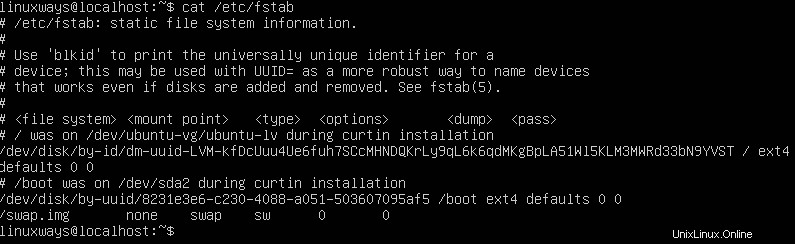
Cela nous montre clairement que le système de fichiers racine utilise le ext4 système de fichiers sur notre machine Ubuntu. Il porte le nom de sda2 qui peut être changé. Pour l'instant, nous ne dérangeons pas les noms de disque.
Réglage du système de fichiers
Nous avons maintenant déterminé quel système de fichiers nous utilisons. Il est temps que nous apprenions à l'accorder. Un système de fichiers Tuned nous aide à supprimer les blocs défectueux de notre disque et à améliorer la stabilité et la vitesse.
Entrons la commande suivante sur CLI et découvrons si cela fonctionne :
$ sudo tune2fs -l /dev/sda2
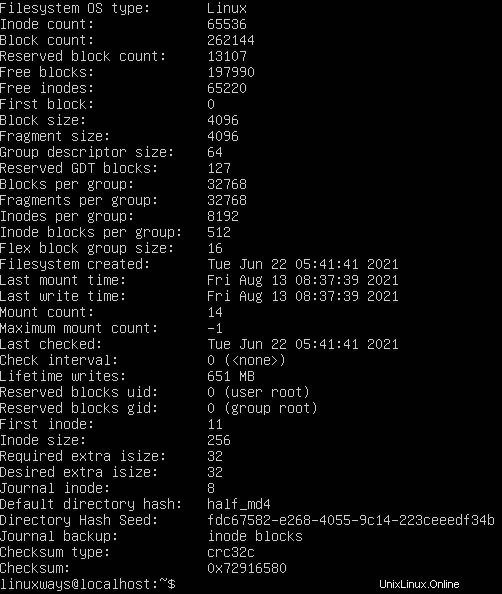
Comme vous pouvez le voir, cela nous a fourni des données suffisamment bonnes après la mise au point. Nous pouvons voir des informations détaillées sur le dernier montage ou sur la dernière écriture d'un utilisateur sur le disque.
Vérifier les attributs des volumes logiques
La vérification des attributs des volumes logiques nous aide à déterminer si un volume particulier peut être utilisé pour la journalisation externe ou non. Cela aide avec les systèmes de base de données où nous conservons les erreurs et les journaux sur un volume séparé.
Exécutons la commande et comprenons les volumes logiques du ext4 système de fichiers. Vous devez être rooté ou utiliser sudo pour accéder aux volumes logiques.
$ sudo lvdisplay
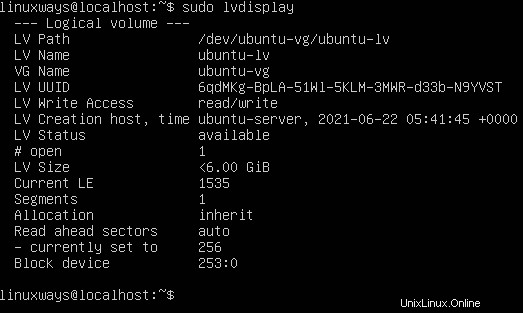
Comme vous pouvez le voir, nous avons beaucoup d'informations concernant nos volumes logiques. Dans notre cas, nous n'en avons qu'un sur notre serveur.
Si jamais vous avez besoin de créer de nouveaux volumes logiques, vous devez utiliser lvdisplay pour savoir comment procéder au lieu de casser votre système.
Vérifier les statistiques du disque pour des performances optimales
Si je vous dis que vous pouvez savoir quelles sont les véritables statistiques de votre disque, vous sortirez probablement de votre zone de confort. Mais c'est vrai. Vous pouvez voir les statistiques brutes de votre système.
Si vous n'avez pas iostat package déjà installé, il est temps de l'installer.
$ sudo apt install iostat
Une fois installé, lancez simplement :
$ iostat -x
Il vous montrera la taille de la demande sous la forme avgrq-sz qui montre les performances de votre disque par rapport aux requêtes.
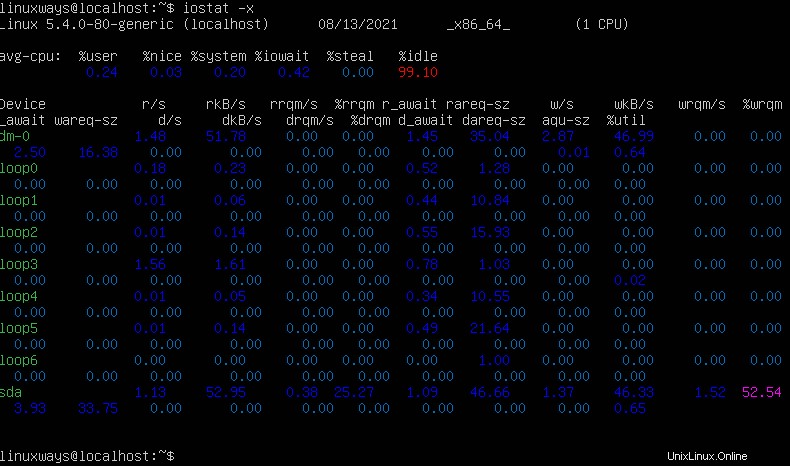
Si avgrq-sz de votre disque est supérieur à 100,0, cela signifie qu'il fonctionne de manière optimale. Sinon, vous devrez l'améliorer.
Conclusion
Dans cet article, nous avons compris comment garder le contrôle et l'équilibre de notre système de fichiers. Cet article ne peut jamais englober la gestion complète du système de fichiers. Nous continuerons à publier des articles avancés pour tirer le meilleur parti de vos ressources Linux sur les ordinateurs de bureau et les serveurs. Car ce n'est pas tout. Si vous avez des questions, cliquez simplement sur les commentaires.